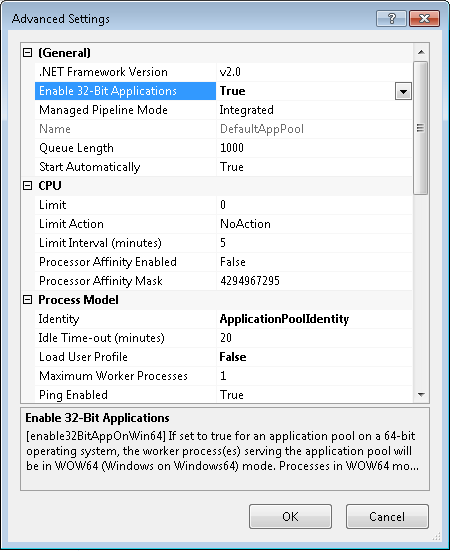Windows 7 Runtime : Installation und Konfiguration
Voraussetzung:
- Auf dem Host-PC: Editor: TwinCAT 2.10 Build 1326 oder höher
Installation:
TwinCAT PLC HMI Web steht als Supplement zur Verfügung und kann mit dem Setup nachinstalliert werden. Eine Lizenz ist kostenpflichtig und eine limitierte Demoversion steht nicht zur Verfügung.
Die Installation besteht einmalig aus drei Schritten:
1: Installation des Internet Information Servers IIS
- Der Internet Information Server (IIS) ist bei Windows7 nicht standardmäßig mitinstalliert. Sie müssen die Funktionalität nachträglich installieren
- Siehe http://technet.microsoft.com/de-de/library/cc725762%28v=ws.10%29.aspx
- Achten Sie darauf, dass die ISAPI Filter und Erweiterungen (Extensions) mitinstalliert werden (siehe Bild)

2: Installation der Supplement Software auf dem Host PC
- Mit Eingabe des erforderlichen Lizenzkeys und der Zustimmung zu den Lizenzvereinbarungen installieren Sie die Supplement Software mit der Win7 Runtime auf Ihrem PC
3: Konfiguration des Internet Information Server IIS
- Legen Sie ein "Virtuelles Verzeichnis" mit dem Namen "UPnPDevice" mit Link auf das Verzeichnis ".\Programs\Beckhoff\UPnP\WebSite" an
- Legen Sie ein "Virtuelles Verzeichnis" mit dem Namen "TcWebVisu" mit Link auf das Verzeichnis ".\TwinCAT\Boot\WebVisu" an
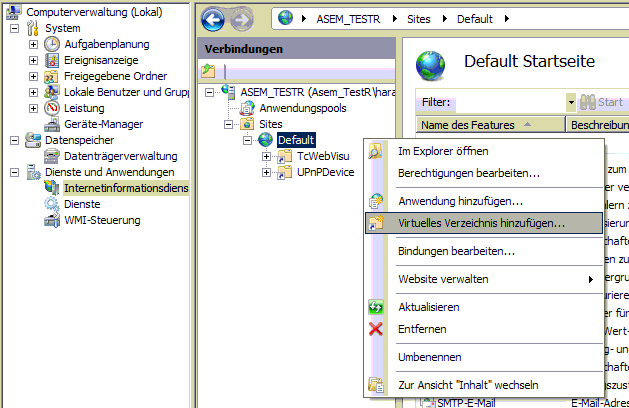
- Unter "IIS/ISAPI und CGI Restriktionen" die folgenden DLLs hinzufügen und die Ausführung erlauben:
- C:\Program Files\Beckhoff\UPnP\WebSite\TcPlcDataServiceDa.dll
- C:\Program Files\Beckhoff\UPnP\WebSite\TcPlcDataService.dll
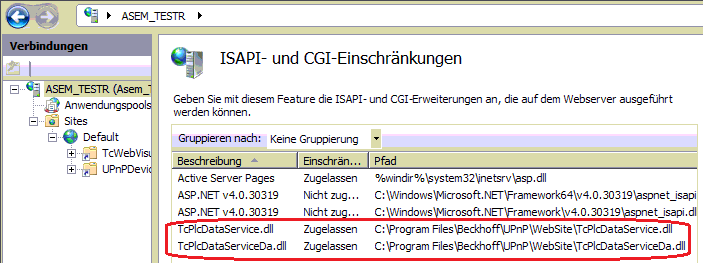
- Unter "Handler Mappings" die Aktion "Ausführen" erlauben
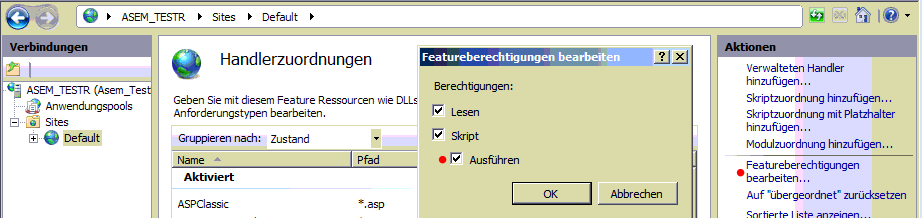
- Unter "IIS\Authentifikation\Anonyme Authentifizierung" "Identität des Anwendungspools" auswählen.
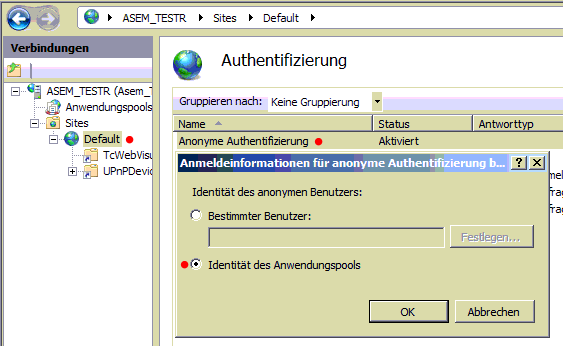
- IIS Dienst neu starten
- Damit ist die Installation abgeschlossen.
Windows 7 64-Bit-Betrieb
Wenn Sie Windows 7 64 Bit verwenden, müssen Sie 32 Bit ISAPI-DLLs in IIS explizit aktivieren. In diesem Fall führen Sie bitte die folgenden Schritte aus:
- Öffnen Sie den "Internet Information Service (IIS) Manager", den Sie unter "Systemsteuerung\Verwaltung\" finden
- Klicken Sie auf "Anwendungspools"
- Wählen Sie den "DefaultAppPool" aus und klicken Sie auf "Erweiterte Einstellungen..." aus dem Bereich Aktionen
- Setzen Sie den Eintrag "Enable 32-bit Applications" auf "True" und klicken Sie dann auf "OK", um die Änderungen zu übernehmen